Comment configurer un compte Omlet Arcade

Apprenez à configurer un compte Omlet Arcade rapidement et facilement. Créez votre compte de streaming pour profiter de toutes les fonctionnalités.
Omlet Arcade est l'une des applications de diffusion en direct les plus légères et les plus populaires sur le téléphone aujourd'hui. En installant Omlet Arcade , nous pouvons facilement diffuser des vidéos de jeux depuis notre téléphone vers Facebook , Youtube ou d'autres canaux.
Avec les avantages d'une interface simple, compacte et gratuite, Omlet Arcade est le choix parfait pour ceux qui veulent montrer leurs réalisations et leurs compétences de jeu aux autres. Ceci est aussi un forum miniature des joueurs, où ils peuvent faire des amis, le chat, suivre l'autre ou ensemble pour jouer le titre action de jeu , la tactique la plus attrayante.
Omlet Arcade pour iOS Omlet Arcade pour Android
Étape 1 : Vous recherchez des applications sur l' App Store pour installer Omlet Arcade pour votre téléphone.
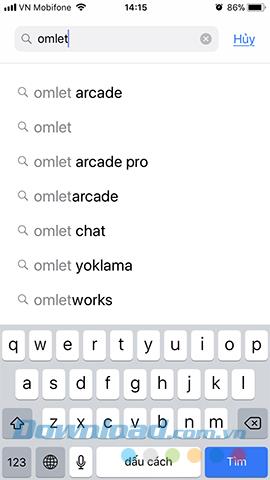
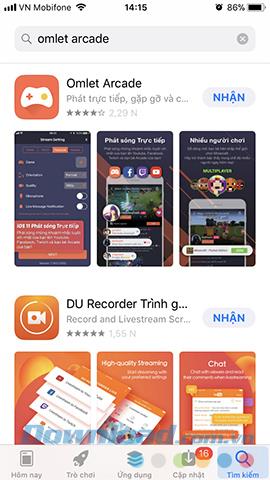
Étape 2 : Connectez-vous à votre compte Apple si nécessaire, puis attendez la fin du téléchargement, puis appuyez sur Ouvrir pour exécuter cette application de diffusion.
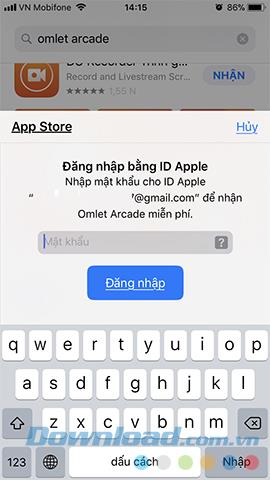
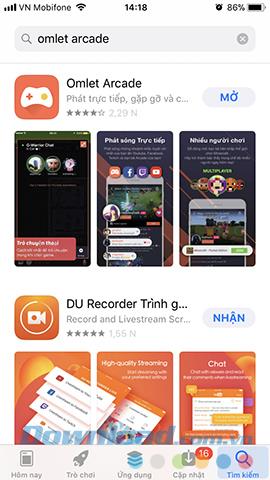
Étape 3: À la première interface, nous pouvons créer un nouveau compte ou si vous avez déjà un compte Omlet Arcade , vous pouvez vous connecter maintenant.
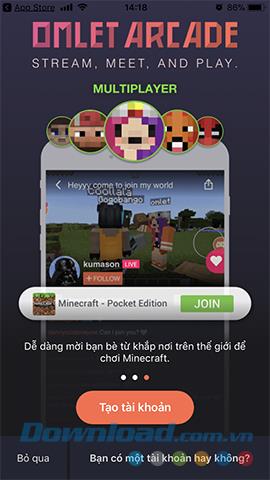
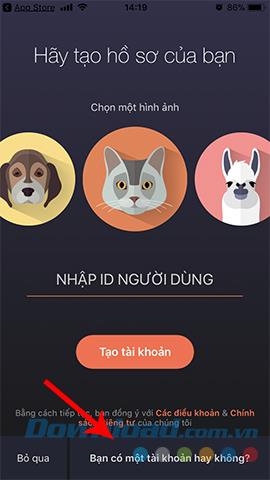
Étape 4 : refuser ou autoriser l' application à vous envoyer des notifications lorsqu'il y a de nouveaux événements ou flux vidéo. Sélectionnez également les personnes que vous souhaitez suivre sur Omlet Arcade.
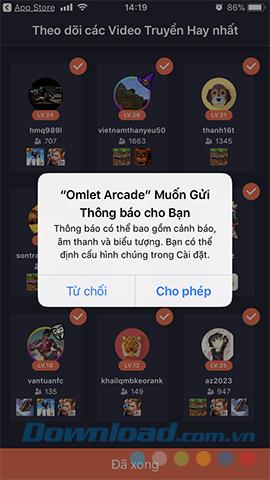
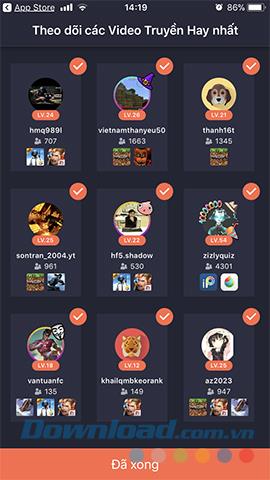
Étape 5 : Dans l'étape suivante, vous pouvez ignorer ou sélectionner Voir plus pour participer à la communauté de jeux sur cette application.
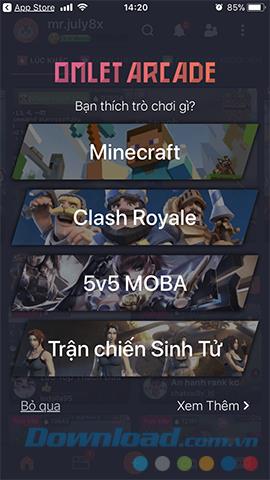
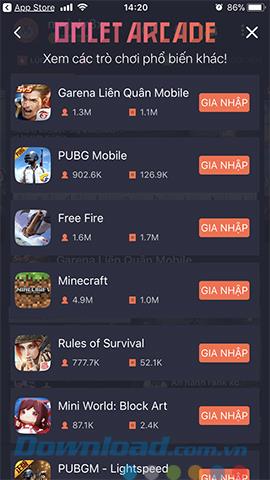
Étape 6 : Appuyez sur l'icône plus au milieu de l'écran / Allez directement pour commencer à configurer votre flux vidéo.
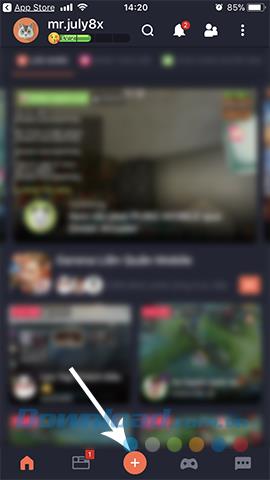
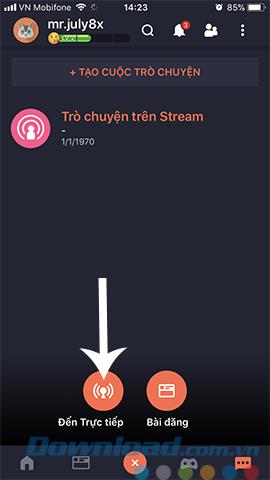
Étape 7: Choisissez l'une des 4 plates-formes fournies pour diffuser votre vidéo de jeu. Dans ce didacticiel, l'auteur choisit Youtube , et bien sûr, nous devrons nous connecter à notre compte Google avant de continuer.
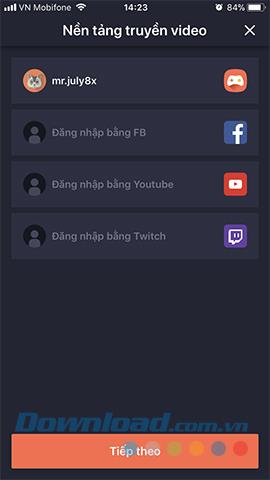
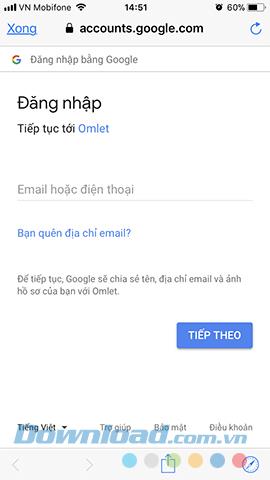
Étape 8 : Touchez Autoriser et terminer dans l'interface suivante.
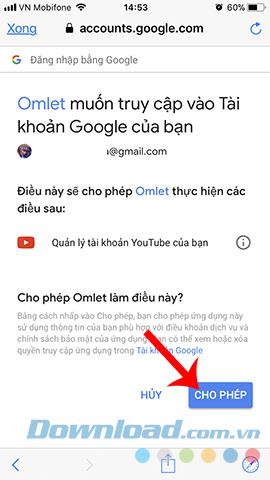
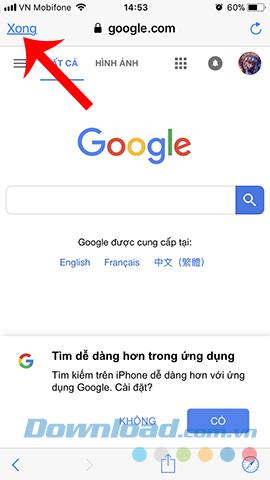
Étape 9 : Dans l'interface de configuration de la transmission vidéo , nous nous tournons pour faire ce qui suit:
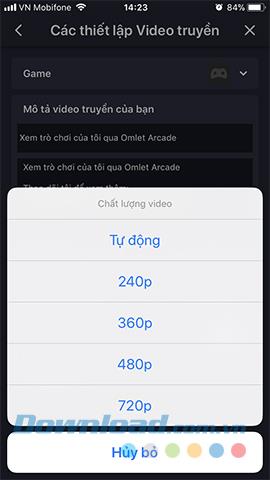
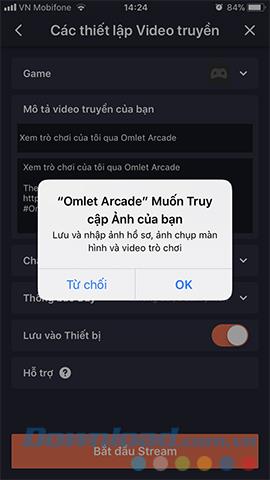
Cliquez sur le jeu ci-dessus pour sélectionner un jeu auquel vous devez jouer.
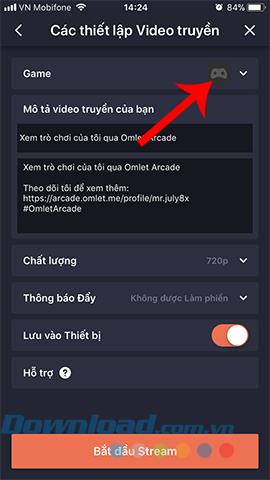
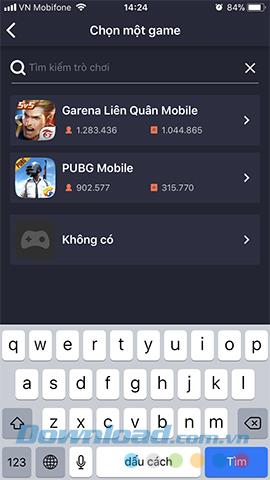
La dernière étape, touchez Démarrer le flux et effectuez la rotation de l'écran sur l'iPhone pour continuer.
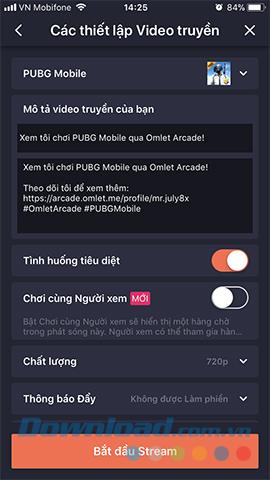
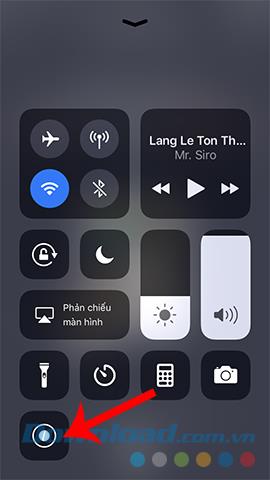
Après cette opération, toutes les actions sur l'écran de votre téléphone seront enregistrées et transmises directement à la communauté des joueurs sur Omlet Arcade.
Si vous n'avez plus besoin d'utiliser Galaxy AI sur votre téléphone Samsung, vous pouvez le désactiver avec une opération très simple. Voici les instructions pour désactiver Galaxy AI sur les téléphones Samsung.
Si vous n'avez pas besoin d'utiliser de personnage IA sur Instagram, vous pouvez également le supprimer rapidement. Voici un guide pour supprimer les personnages IA sur Instagram.
The delta symbol in Excel, also known as the triangle symbol in Excel, is used a lot in statistical data tables, expressing increasing or decreasing numbers, or any data according to the users wishes.
Les utilisateurs peuvent également personnaliser la désactivation de la mémoire ChatGPT quand ils le souhaitent, sur les versions mobiles et informatiques. Voici les instructions pour désactiver le stockage ChatGPT.
Par défaut, Windows Update recherche automatiquement les mises à jour et vous pouvez également voir quand la dernière mise à jour a eu lieu. Voici les instructions pour savoir quand Windows a été mis à jour pour la dernière fois.
Fondamentalement, l’opération de suppression de l’eSIM sur iPhone est également simple à suivre pour nous. Voici les instructions pour supprimer l'eSIM sur iPhone.
En plus d'enregistrer des Live Photos sous forme de vidéos sur iPhone, les utilisateurs peuvent convertir des Live Photos en Boomerang sur iPhone très simplement.
De nombreuses applications activent automatiquement SharePlay lorsque vous utilisez FaceTime, ce qui peut vous amener à appuyer accidentellement sur le mauvais bouton et à ruiner l'appel vidéo que vous passez.
Lorsque vous activez « Cliquer pour faire », la fonctionnalité fonctionne et comprend le texte ou l'image sur lequel vous cliquez, puis émet des jugements pour fournir des actions contextuelles pertinentes.
L'activation du rétroéclairage du clavier fera briller le clavier, ce qui est utile lorsque vous travaillez dans des conditions de faible luminosité ou pour rendre votre coin de jeu plus cool. Vous avez le choix entre 4 façons d'allumer les lumières du clavier de votre ordinateur portable ci-dessous.
Il existe de nombreuses façons d'entrer en mode sans échec sur Windows 10, au cas où vous ne parviendriez pas à accéder à Windows et à y accéder. Pour entrer en mode sans échec Windows 10 au démarrage de votre ordinateur, veuillez vous référer à l'article ci-dessous de WebTech360.
Grok AI a désormais étendu son générateur de photos AI pour transformer des photos personnelles en de nouveaux styles, comme la création de photos de style Studio Ghibli avec des films d'animation célèbres.
Google One AI Premium propose un essai gratuit d'un mois pour que les utilisateurs puissent s'inscrire et découvrir de nombreuses fonctionnalités améliorées telles que l'assistant Gemini Advanced.
À partir d'iOS 18.4, Apple permet aux utilisateurs de décider d'afficher ou non les recherches récentes dans Safari.
Windows 11 has integrated the Clipchamp video editor on Snipping Tool so that users can edit videos as they want, without having to use other applications.














